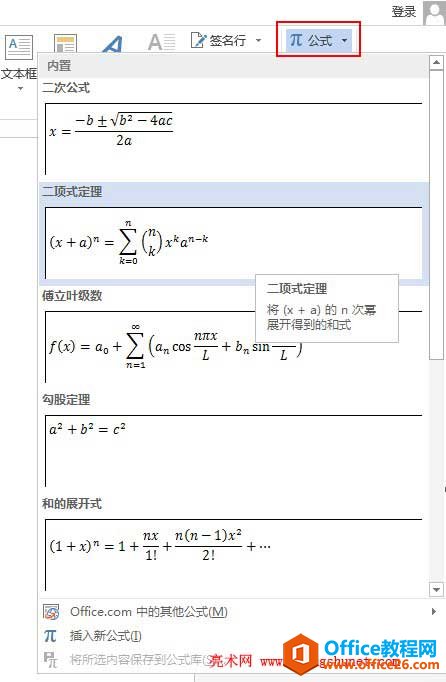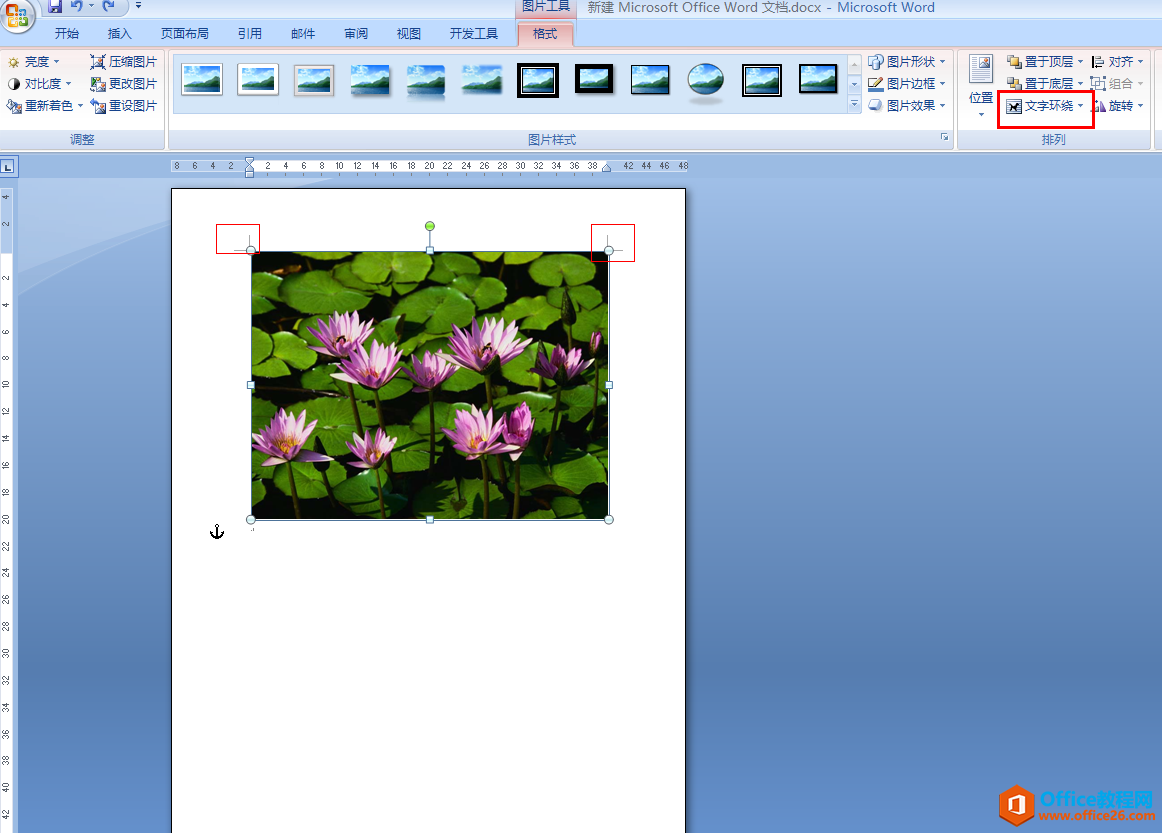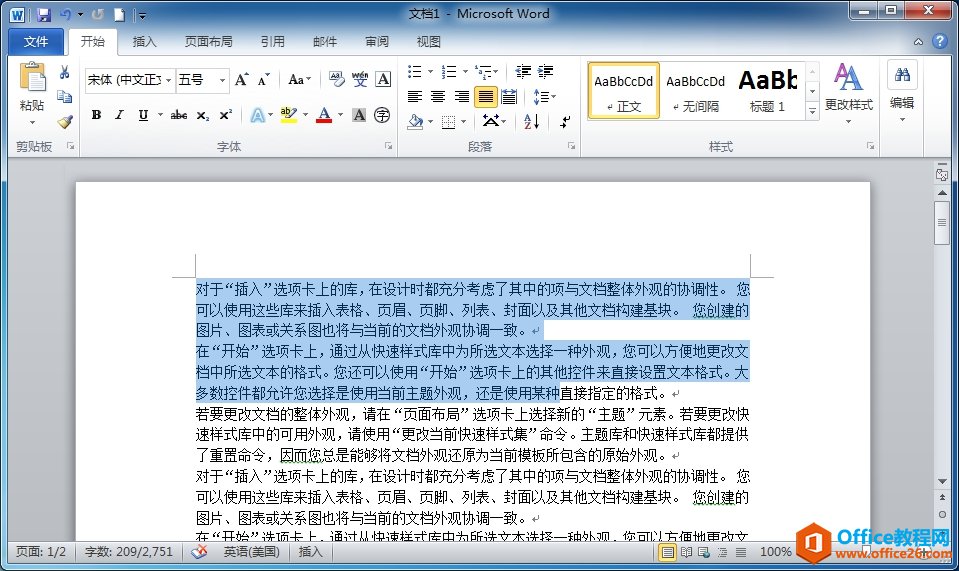Word2010更换表格线条颜色的操作方法分享。在使用Word软件的时候,有的用户在里面导入了表格,建立了表格之后,为了突出默写区域。想要去更改部分地方表格线条的颜色,那么这些线条怎么修改,我们来看看修改的方法吧。
操作步骤
先在要改变线条颜色的表格内点击鼠标右键,再用鼠标左键点选弹出菜单中的“表格属性”。

点击表格属性中表格选项卡中的“边框和底纹”。
Word附件怎么添加?Word添加附件的方法
在我们平常Word文档的使用中,有时候会由于一些特殊情况,需要在文档中添加附件,那么应该如何操作呢?其实方法很简单,下面小编精心为大家整理了Word添加附件的两种方法,我们一起来学习下吧。

在边框和底纹窗口的边框选项卡中左侧设置项中点击要更改颜色的线条位置,一般点选“全部”。即改变表格中所有线条的颜色。

点击颜色选项。

在颜色选项中点选一个颜色,如果想设置其他颜色,可点选“其他颜色”后再从其中选择颜色。

设置好后点击“确定”按钮。

这样,表格线条颜色就改变了。

Word修改痕迹怎么显示?Word显示修改痕迹的方法
Word修改痕迹怎么显示?由于我们在使用Word进行编写论文、工作相关方案时,会有多次的修改,为了让修改可以很好的看出来,我们可以设置Word显示修改痕迹,那么应该如何操作呢?我们一起来看看下面这篇教程吧。